
Es stehen einige gute Filmplayer zur Auswahl. Dies hängt von der Kompatibilität Ihres Geräts ab. Die meisten Benutzer bevorzugen die Verwendung VLC Media Player das ist einfach zu navigieren. VLC kann nicht nur Untertitel konfigurieren, die mit einer nicht fest codierten Filmdatei geliefert werden, sondern auch mit externen Untertiteln. Außerdem ist das Hinzufügen und Entfernen von Untertiteln oder das Wählen zwischen Untertiteldateien zulässig, wenn Sie mehr als eine haben. Einige Benutzer wären jedoch verwirrt, wenn Untertitelverzögerung auf dem VLC Media Player.
Untertitel spielen im Film eine wichtige Rolle, insbesondere für Nicht-Muttersprachler. Weil Untertitel es ihnen erleichtern, die ganze Geschichte zu lesen und zu verstehen. Wenn Sie jedoch einen Film online kaufen oder herunterladen, dürfen Sie keine Untertitel hinzufügen. Wenn Sie eine Untertiteldatei herunterladen und zum VLC Media Player hinzufügen, werden Sie normalerweise feststellen, dass Audio oder Untertitel des Films nicht gleichzeitig funktionieren. Untertitel sind nur eine Verzögerung im Gespräch, und Sie können den Film nicht perfekt nachholen. In diesem Artikel werden wir es Ihnen sagen So lösen Sie die Untertitelverzögerung im VLC Media Player, Lass uns anfangen.
InhaltsverzeichnisTeil 1: Warum sind Untertitel notwendig?Teil 2: Untertitelverzögerung 'Nicht mehr' in DumpMedia Video ConverterTeil 3: So lösen Sie Untertitelverzögerungen im VLC Media PlayerTeil 4: Fazit
Bevor Sie zu Lösungen springen Hinzufügen oder Beheben von Verzögerungen bei Untertiteln im VLC Media PlayerLassen Sie uns zunächst sehen, warum die meisten Untertitel bevorzugen. Schalten Sie diese Untertitelfunktion ein, wenn Ihr Film oder Ihre Medien:
Untertitel helfen dem Betrachter, besser zu verstehen, was er gerade sieht. Vor allem, wenn Sie Medien in verschiedenen Sprachen ansehen. Untertitel durchbrechen die Sprachbarrieren in Filmen, Dokumentationen und dergleichen. Es ist sicher, dass Sie den Film nicht genießen werden, wenn Sie nicht jedes Gespräch verstehen. Was es jedoch frustrierender macht, ist, wenn der Untertitel nicht zum Timing der Lautsprecher passt. Es ist ablenkend zu sehen, wie Untertitel erscheinen, wenn niemand spricht. Oder Untertitel werden auch dann angezeigt, wenn die Schauspieler / Erzähler mit ihrer Konversation fertig sind.
Bevor Sie beginnen, Ihre Haare auszuziehen, denken Sie daran, dass es für alles eine Lösung gibt. Wie jeder andere Videoplayer DumpMedia bietet eine Schnittstelle, die so einfach zu bedienen ist. Sie müssen kein Technik-Enthusiast sein, um dieses Problem zu lösen. Wenn Untertitel zu spät oder zu früh erscheinen, überprüfen und befolgen Sie die nachstehende Anleitung.
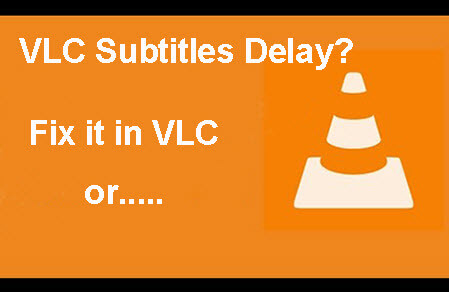
Bei einigen Videoplayern sind Untertitelanpassungen nur vorübergehend. Das ist wo DumpMedia Video Converter unterscheidet. DumpMedia Video Converter ist ein Allround-Typ – er kann Filmdateien abspielen, konvertieren und mehr tun. DumpMedia kommt von einer sicheren und geschützten Website, die Sie einfach herunterladen und installieren können. Es hat eine einfache Benutzeroberfläche, die eine einfache Lösung für technische Probleme bietet. Beispiel: Hinzufügen oder Importieren von Untertiteln und Korrigieren von Untertitelverzögerungen.
Nachdem Sie Untertitel hinzufügen, DumpMedia synchronisiert die Untertitel permanent. Wenn Sie die Untertitel anpassen, werden die Einstellungen ebenfalls gespeichert. Jedes Mal, wenn Sie den Film öffnen, werden die Untertitel wie beim letzten Anpassen eingestellt.
Kostenlos herunterladen Kostenlos herunterladen
Sie können ganz einfach Untertitel hinzufügen in DumpMedia auch. Folgen Sie einfach diesen einfachen Schritten:
1) Öffnen Sie die Filmdatei in DumpMedia Videos
2) Klicken Sie auf 'Datei hinzufügen '
3) Suchen Sie die zu ladende Untertiteldatei und wählen Sie sie aus
4) Klicken Sie auf 'Konvertieren '

DumpMedia liest Untertiteldateien die in den Formaten .SRT, .ASS, .SSA vorliegen. Sie können auch Ihre eigenen Untertitel in diesen Formaten erstellen über DumpMedia Videokonverter. Diese Dateitypen sind praktisch, wenn Sie Untertitel für Videos mit den Dateitypen MP4, MKV, MWA, FLV und mehr hinzufügen. Außerdem können Sie verwenden DumpMedia zu Untertitel als Text herunterladen.
DumpMedia synchronisiert den Untertitel automatisch, wenn der Upload erfolgreich ist. Sie müssen sich in Bezug auf Untertitelverzögerungen keine Sorgen mehr machen. Alles, was Sie überprüfen müssen, ist, die richtige Untertiteldatei herunterzuladen und der Dateiname hat das richtige Format.
Die Vielseitigkeit dieses Video-Players / Konverters umfasst:
1) Kann alle Arten von Videos abspielen (MP4, WMV, AVI, AVC, MTS, MKV, MPEG usw.)
2) Bild- und hohe Videoqualität sind keine Ausnahme (4K-Video, 1080p HD und Blu-ray / DVD-Discs)
3) Die Audioverluste sind null bis sehr gering, da Dolby und DTS unterstützt werden
Während DumpMedia Video Converter ist eine bessere Wahl, Sie können auch VLC verwenden. Dieser Player kann auch verschiedene Arten von Videos abspielen. Sie können auch Untertitelverzögerungen ansehen und anpassen. Aber nicht wie DumpMedia, VLC speichert keine Untertitelanpassungseinstellungen. So nehmen Sie die Untertitelanpassung in VLC vor.
Beachten Sie, dass die Verzögerung von Untertiteln dazu führen kann, dass sie zu spät oder früher als die Sprecher erscheinen. Dies geschieht, wenn die Untertitelsynchronisation nicht ordnungsgemäß funktioniert. Wenn Sie dies bemerken, können Sie die Untertiteleinstellungen auf zwei Arten anpassen - mit Tastaturkürzel / Hotkeys oder durch manuelle Einstellung. Ich hoffe, diese Kurzanleitung hilft Ihnen dabei.
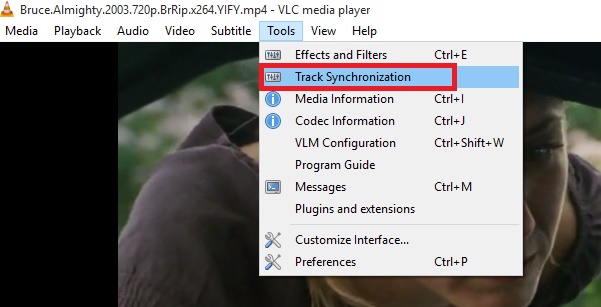
Eine andere Möglichkeit zum Synchronisieren von Untertiteln ist die Verwendung von Erweiterte Synchronisationsfunktionalität von VLC. Dies kann nur verwendet werden, wenn die Untertitel hinter dem Audio liegen. Sie können dies nur mit Hotkeys oder Tastaturkürzeln tun.
1) Hören und beobachten (hören und sehen), wenn die Untertitel nicht synchron sind
2) Drücken Sie 'Shift H. 'wenn der Satz, den Sie hören, erkennbar und leicht zu verstehen ist
3) Drücken Sie 'Shift J. 'Wenn der Untertitel, den Sie sehen, der gleiche ist wie der, den Sie hören
4) Drücken Sie 'Shift K. 'um die Synchronisation zu korrigieren
Untertitel machen tatsächlich einen Unterschied, wenn sie aktiviert sind. Das Ausland produzierte viele gute Filme, Serien, Dokumentationen und so weiter. Aber Sie können nicht leugnen, dass Sie das Interesse daran verlieren, sie zu sehen, wenn die Sprache nicht vertraut ist. Untertitel helfen uns, damit wir uns auf das beziehen können, was wir gerade sehen.
Berücksichtigen Sie bei der Auswahl des richtigen Players für Ihren Lieblingsfilm DumpMedia Videokonverter. Es könnte Ihre Filmzeit angenehm und stressfrei machen.
